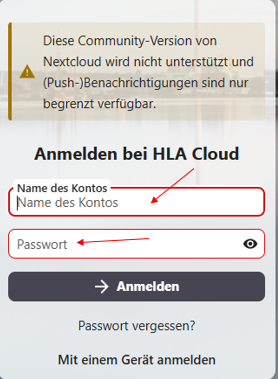Anmeldung für Nextcloud/ Anleitung Windows PC
1. Zunächst die gewünschte Webseite https://nextcloud.hla-flensburg.de via Webbrowser (Edge, Mozilla Firefox) öffnen und die Anmeldeoption Direkte Anmeldung auswählen:
2. Im zweiten Schritt wird ein Benutzername sowie Passwort verlangt. Bitte Ihren SuS Benutzernamen samt Passwort eintippen und anschließend auf Anmelden klicken.
3. Nach dem erfolgreichen Einloggen stehen Ihnen jetzt alle Möglichkeiten der Netxcloud zur Verfügung. Es können zum Bespiel Dateien oder ganze Ordner hochgeladen werden. Wichtig: Sollten Sie eine Datei in einem IT-Raum hochladen und sind im SuS als Schüler angemeldet, beachten Sie bitte stets das Alle Dateien > Netman ausgewählt ist, ansonsten werden Sie Ihre Dateien beim nächsten Mal nicht wiederfinden!
4. Für das hochladen eines Dokumentes Ihrer Wahl klicken Sie einfach auf +Neu. Das hochgeladene Dokument ist jetzt in der Nextcloud zu finden (TEST/ TEST01)
5. Die beiden Dokumente können von jedem beliebigen Endgerät aus zugegriffen werden, die entweder die App installiert haben oder die die jeweiligen Webbrowser (Mozilla Firefox/ MS Edge) unterstützen.